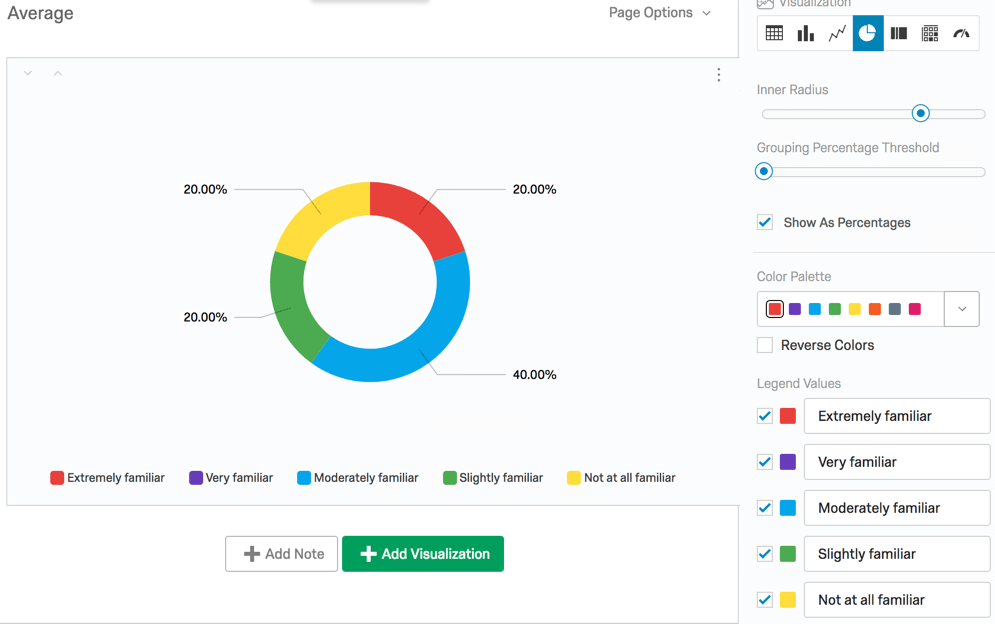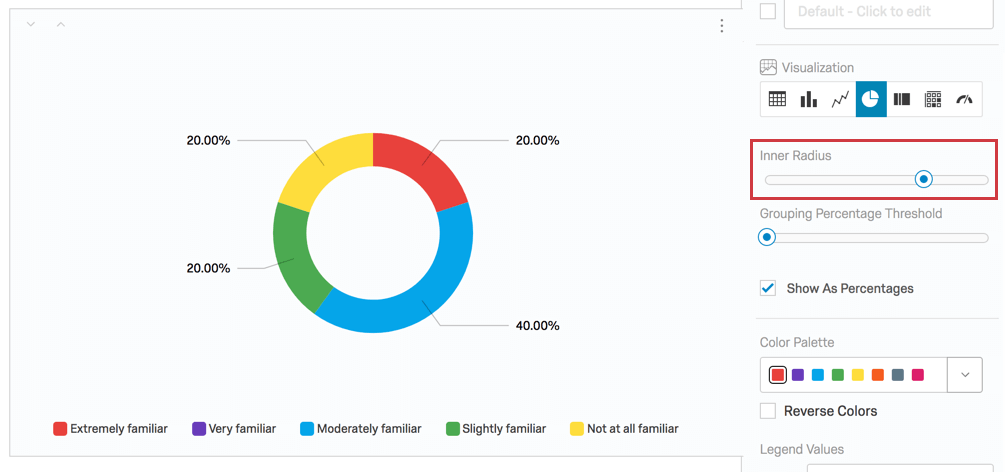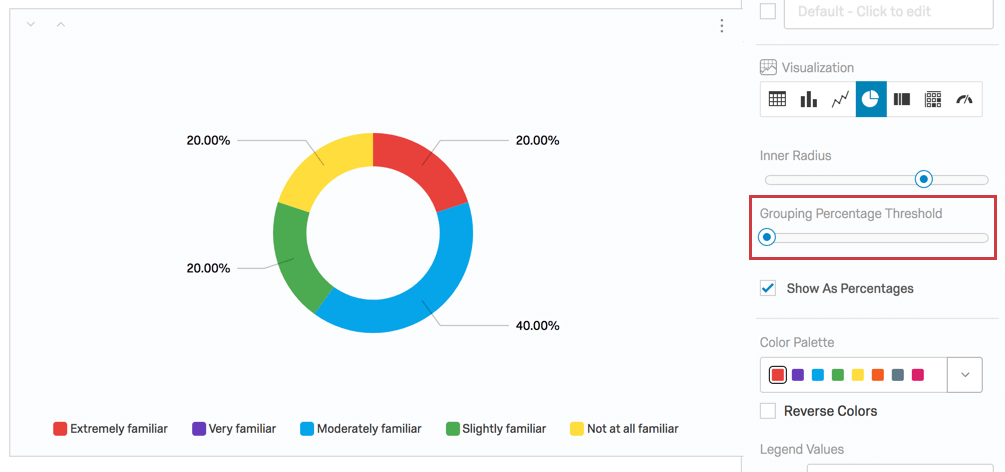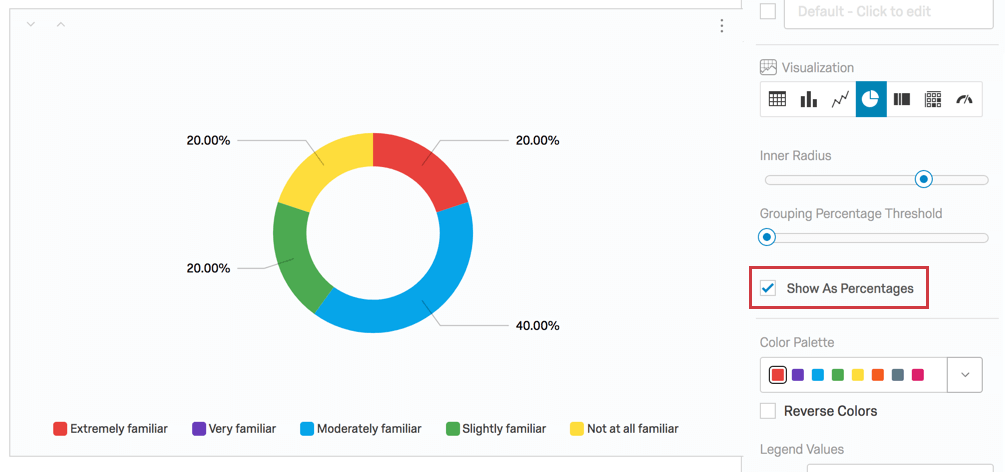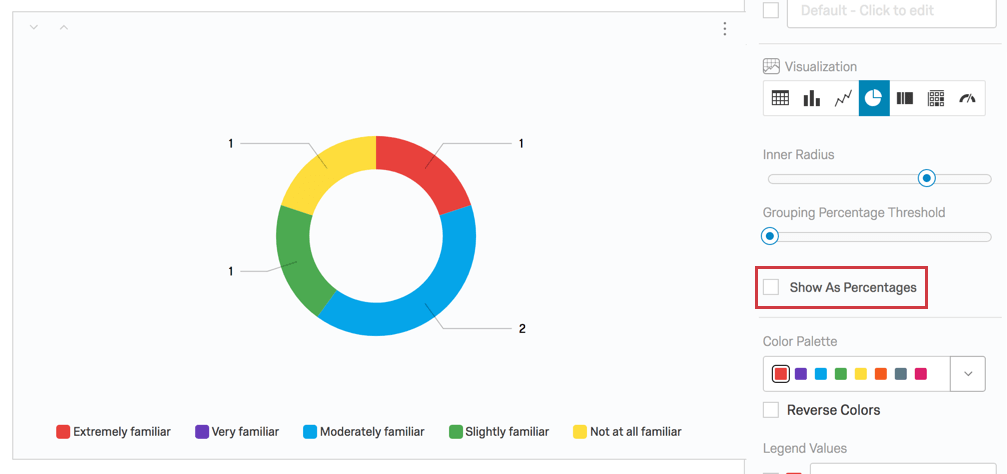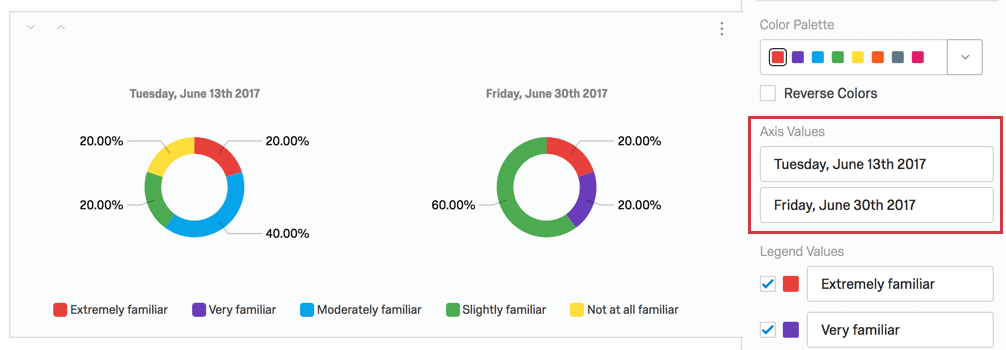Grafico a torta (Risultati)

Informazioni sui grafici a torta
I grafici a torta consentono di visualizzare il confronto tra le scelte di risposta o i valori dei campi per una determinata origine dati come componenti di un insieme. Le possibili scelte di risposta sono rappresentate ciascuna come una “fetta” di una torta, che occupa uno spazio proporzionale al numero di intervistati che hanno selezionato o a cui è stato assegnato il valore.
Opzioni di personalizzazione
Per le impostazioni generali, vedere la pagina di supporto Panoramica delle visualizzazioni. Continuate a leggere per le impostazioni specifiche del Grafico a torta.
Raggio interno
L’impostazione Raggio interno controlla la percentuale di vuoto al centro del Grafico a torta. L’impostazione predefinita è il 70%, ma è possibile modificarla tra lo 0% e il 99%.
Soglia percentuale di raggruppamento
Diciamo che alcune “fette” della vostra torta sono molto piccole. Potrebbe andar bene che queste opzioni siano raggruppate insieme, in modo che chi legge il vostro rapporto possa concentrarsi sui grandi risultati. La Soglia di percentuale di raggruppamento consente di stabilire la percentuale minima che una parte del grafico a torta deve avere prima di essere raggruppata nella categoria “Tutti gli altri”.
Esempio: Nell’immagine sottostante, “Per niente familiare” rappresenta il 20% della torta, così come “Estremamente familiare” e “Leggermente familiare” Se impostiamo la soglia della percentuale di raggruppamento al 25%, “Estremamente familiare”, “Leggermente familiare” e “Per niente familiare” verrebbero raggruppati in un’unica categoria chiamata “Tutti gli altri” che occupa il 60% della torta.
Mostra come percentuali
Per impostazione predefinita, vengono utilizzate le percentuali per mostrare la quantità di Grafico a torta occupata da ciascuna opzione di risposta.
Tuttavia, se lo si desidera, è possibile disattivare l’opzione Mostra come percentuali e visualizzare invece i valori della metrica scelta. Ad esempio, il conteggio delle risposte.
Valori asse
Ogni volta che si applica un’applicazione suddivisione in un Grafico a torta, la visualizzazione viene suddivisa in diverse torte, una per ciascuna delle opzioni di suddivisione (o “valori degli assi”). È possibile modificare il testo di questi valori facendo clic direttamente sulla casella di testo del nome e inserendo il nuovo nome.
Valori legenda
Per quanto riguarda i nomi delle risposte (o “valori di legenda”), sono disponibili diverse opzioni, tra cui le seguenti:
- Per modificare il testo del valore della legenda, fare clic direttamente sulla casella di testo del nome e inserire il nuovo nome.
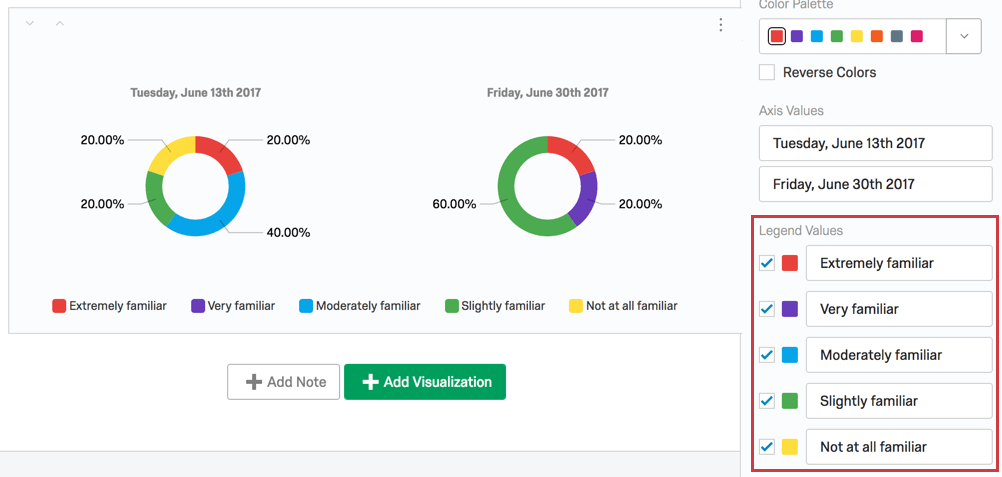
- Regolare il colore dell’opzione facendo clic direttamente sulla casella del colore a sinistra del valore e selezionando un nuovo colore.
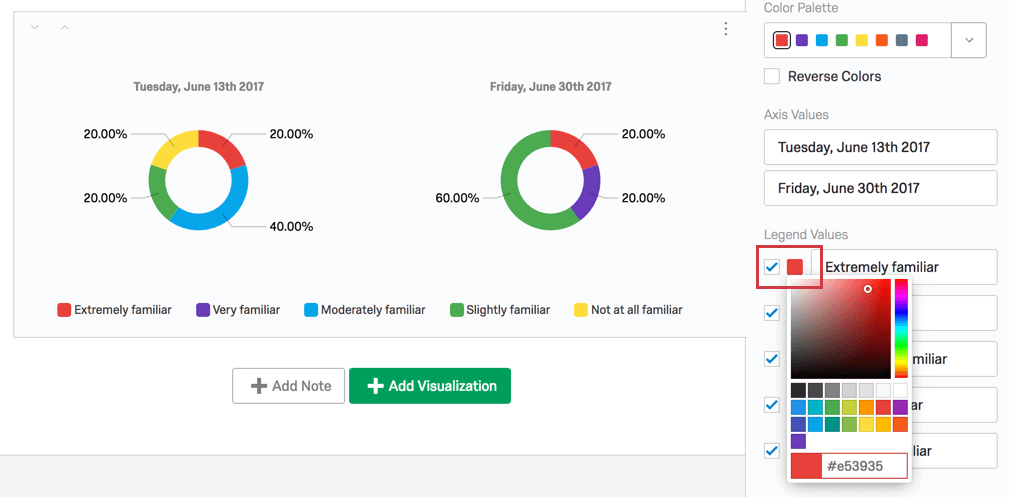
- Per modificare l’ordine di visualizzazione dei valori, fare clic a sinistra di un valore e trascinarlo nella posizione desiderata.
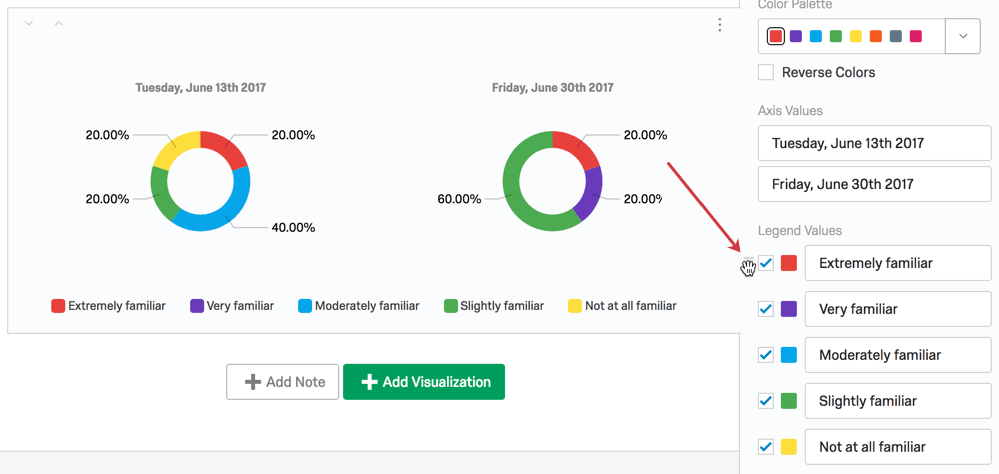
- Per nascondere i valori dalla visualizzazione, deselezionare la casella di controllo a sinistra del valore.
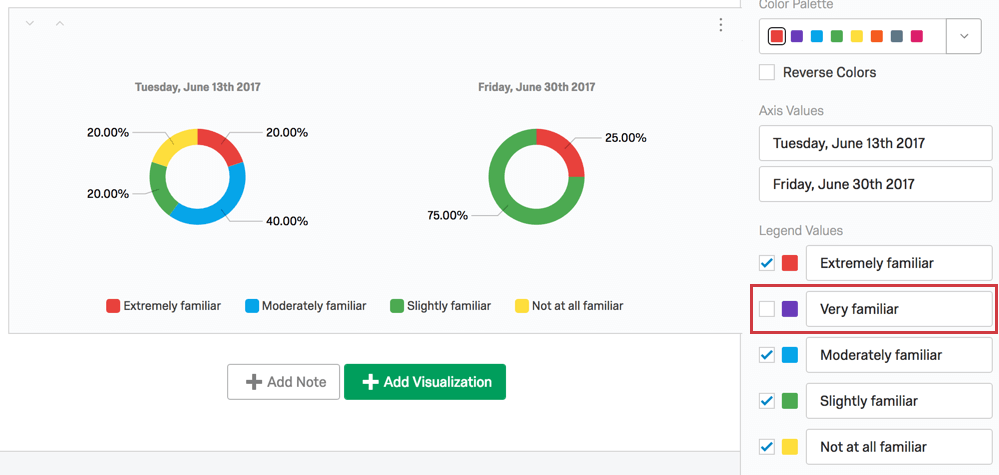
Campi incompatibili
I grafici a torta sono compatibili con la maggior parte dei dati scalari e discreti, come ad esempio le domande con scelta multipla. Il loro funzionamento è ottimale con variabili che hanno un numero finito di scelte, come le domande che possono avere formati a risposta multipla e singola.
I seguenti sono campi con cui i Grafici a torta non sono compatibili:
- Domanda sull’immissione di testo
- Domanda sul campo del modulo
- Aprire i campi di testo su altre domande, come le tabelle della matrice di immissione di testo, le colonne di immissione di testo su AFFIANCATO e le caselle di testo “Altro”
- Heat map senza regioni definite
- Domanda sulla FIRMA
- Caricamento file
- Tempistica
- Evidenzia testo
- Somma costante
- Tabella matrice SOMMA COSTANTE
- Cursore
- Somma costante
- Filtro dei soli dati integrati
- Dati INTEGRATI
- Set di numeri Dati integrati
- Variabili manuali del testo
- Variabili manuali numeriche
- Formule
- Metadata del sondaggio Durata
- Metadati del sondaggio Progresso
In generale, i testi aperti e i dati numerici continui non funzionano bene con i Grafici a torta. I grafici a torta sono più adatti a mostrare le percentuali di un insieme e quindi non sono altrettanto utili per dati statistici come le medie.